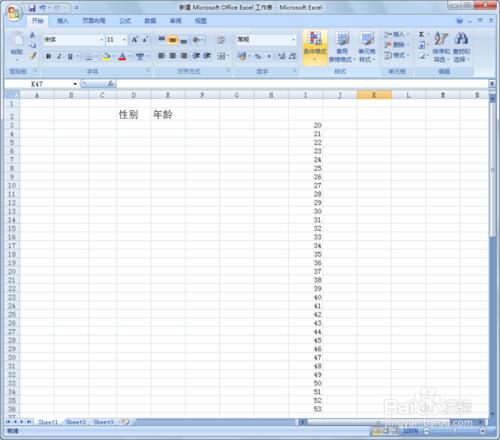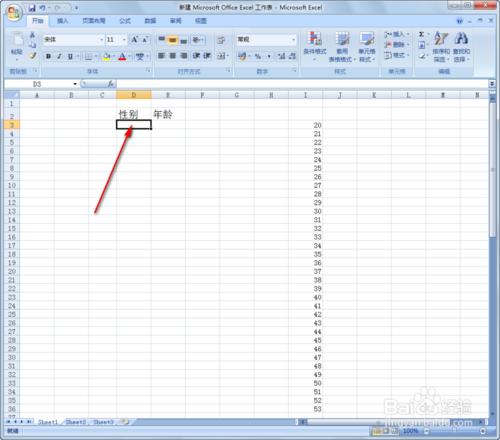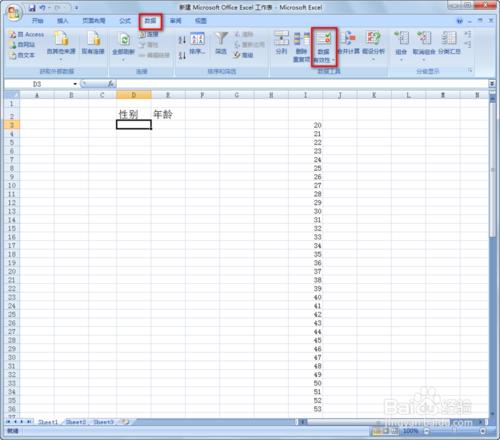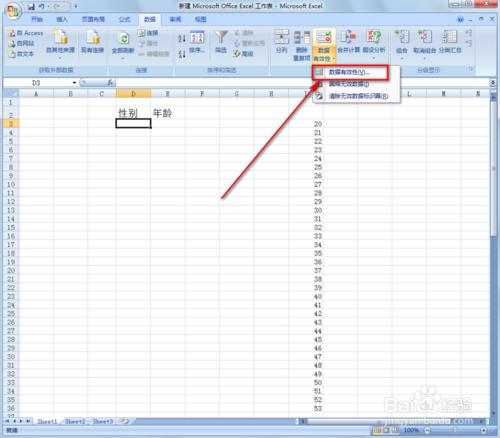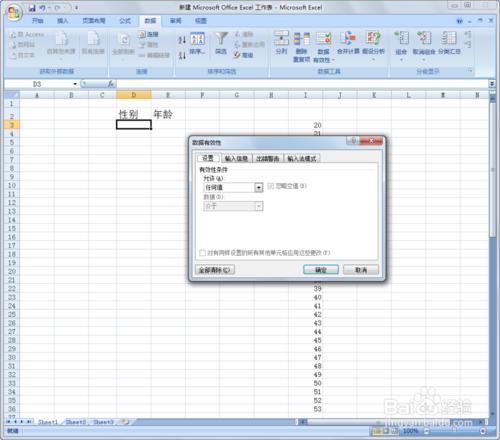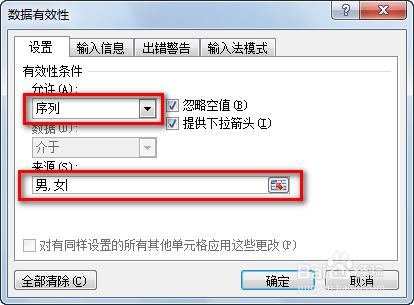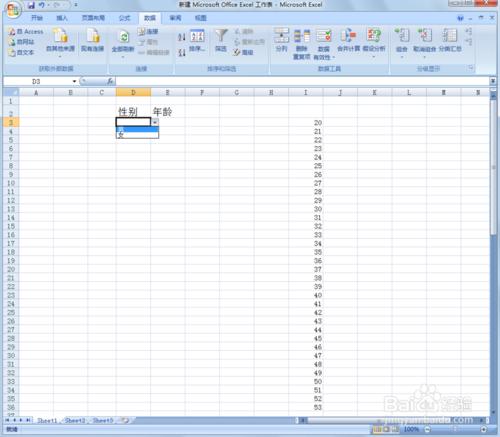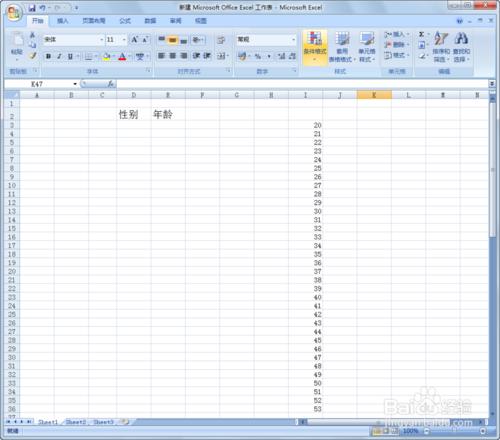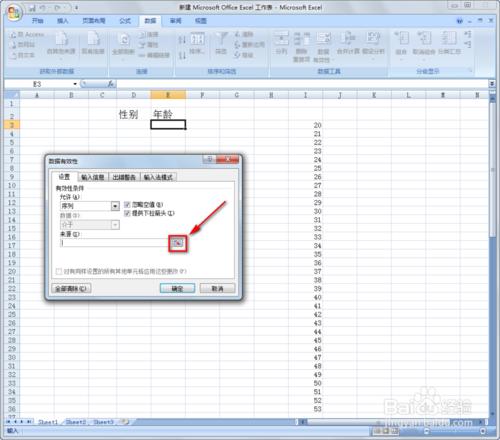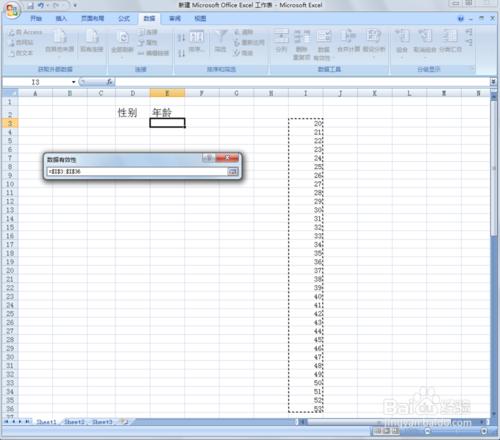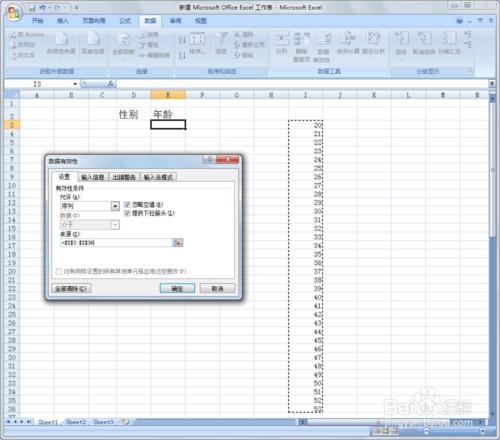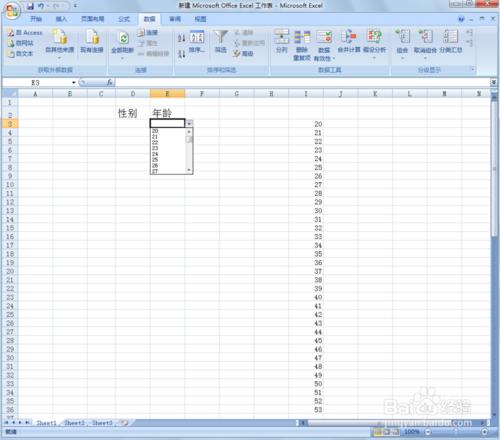在Excel處理資料過程中,下拉選單的功能還是很有用的,可以避免很多的無用功。此經驗主要是下面兩種形式的下拉選單,一種是直接輸入,一種是引用資料。
工具/原料
電腦
Excel
方法1
首先來說直接輸入序列的方法。第一步還是要選定單元格,想要哪裡有下拉選單,就在哪裡選定。
選擇資料-資料有效性。出現下拉選單後,選擇資料有效性。
此時會跳出以活動視窗。
在視窗中,允許的地方選擇序列,來源的地方輸入內容,中間用英文的逗號隔開,重點是英文的逗號。
就能看到性別的地方出現了下拉選項。
方法2
可以看見,年齡的旁邊有一組年齡的資料。
用同樣的方法出現活動視窗,允許的地方同樣選擇序列,來源就點選圖中所示之處。
可引用年齡資料。
同樣成功的出現下拉選單。
注意事項
輸入來源時一定要用英文的逗號來分隔開。
資料, 選單, 下拉, excel, excel製作下拉選單, excel中製作下拉選單, 製作下拉選單, 如何製作下拉選單, flash下拉選單製作, css製作下拉選單, dw製作下拉選單, 怎麼製作下拉選單, 多級下拉選單製作,